UPDATE:2023.12.21
- CATEGORY
イラストの制作環境─みやの場合
次のネイルのデザイン案に迷いまくっています、宮原です。いつもなるべくオリジナルにしたいので、SNSなどで参考デザインを見ながら考えています。
テーマカラーは決まっているのに…。涙
今日はイラストの作業環境紹介を。ジョンちゃんが少し前に記事にしていらっしゃいました。
イラスト制作の作業環境紹介!
職業上あるあるなんでしょうか?
おなじお仕事をしている人の作業環境とか、ソフトのパネル配置とか知ることができるの、楽しい。
宮原はまだイラストのお仕事をそんなに経験させていただいているわけではないのですが…!
少しずつでもいただけていることがありがたく、嬉しいです。
iPadでほぼ完結させています。
趣味で絵を描いていることもあり、日常生活に欠かせない大事な相棒。
使用しているソフトは「CLIP STUDIO PAINT」と「Procreate」です。
「Procreate」については過去におすすめブラシを紹介しています
Procreateで好きなブラシ
それぞれソフトで強みが違うので用途によって使い分けています。
(印象や評価は個人的なものです)
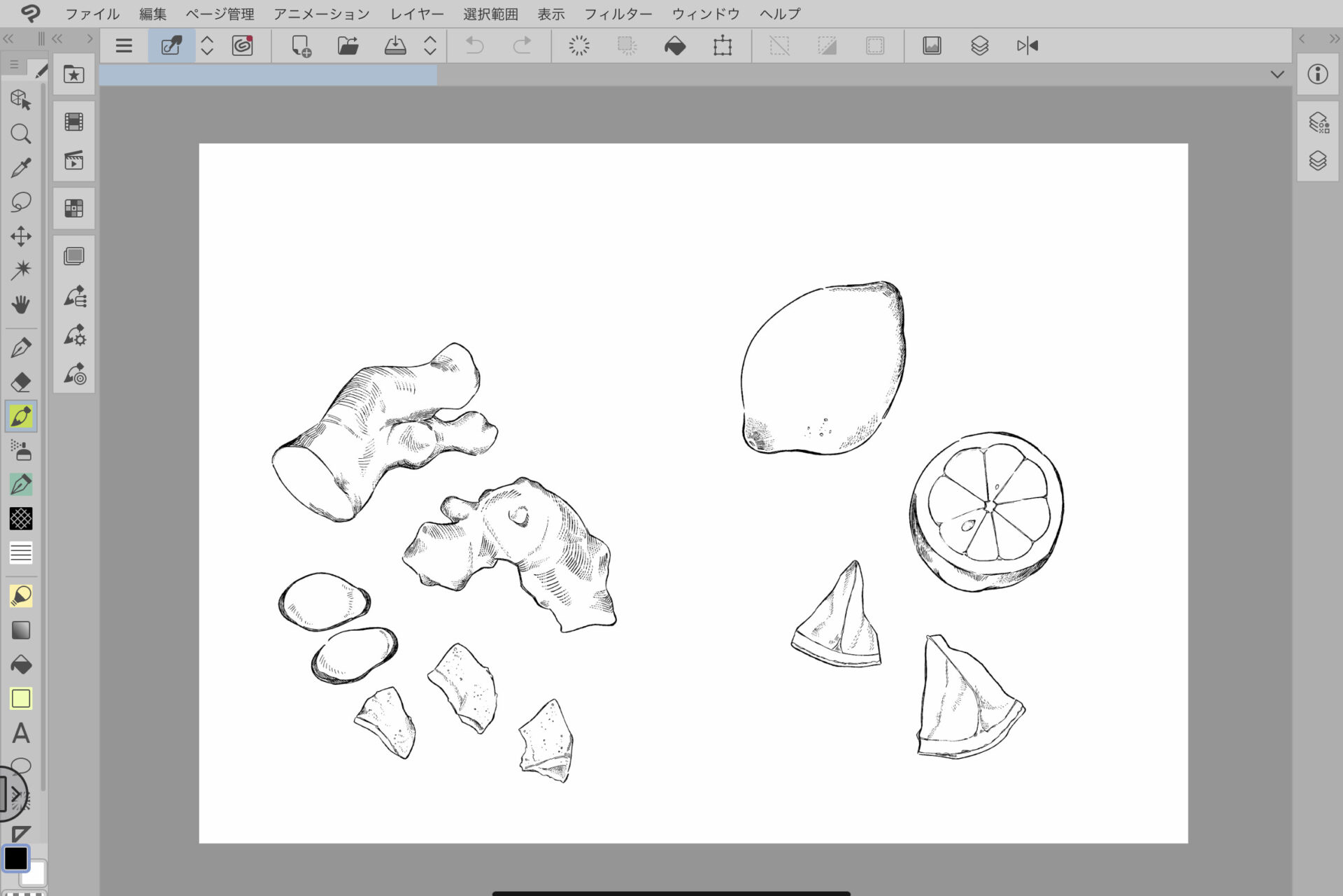 細い線を重ねてアナログ感をだしたい、色をしっかり塗りたい時などはこっちです。
細い線を重ねてアナログ感をだしたい、色をしっかり塗りたい時などはこっちです。細かい「やりたいこと」がだいたいできるので、迷ったら使っています。
また、漫画を描ける機能…コマを割ったり、トーンを貼ったり…というのが簡単にできるので、必要な時は「CLIP STUDIO PAINT」一択ですね。
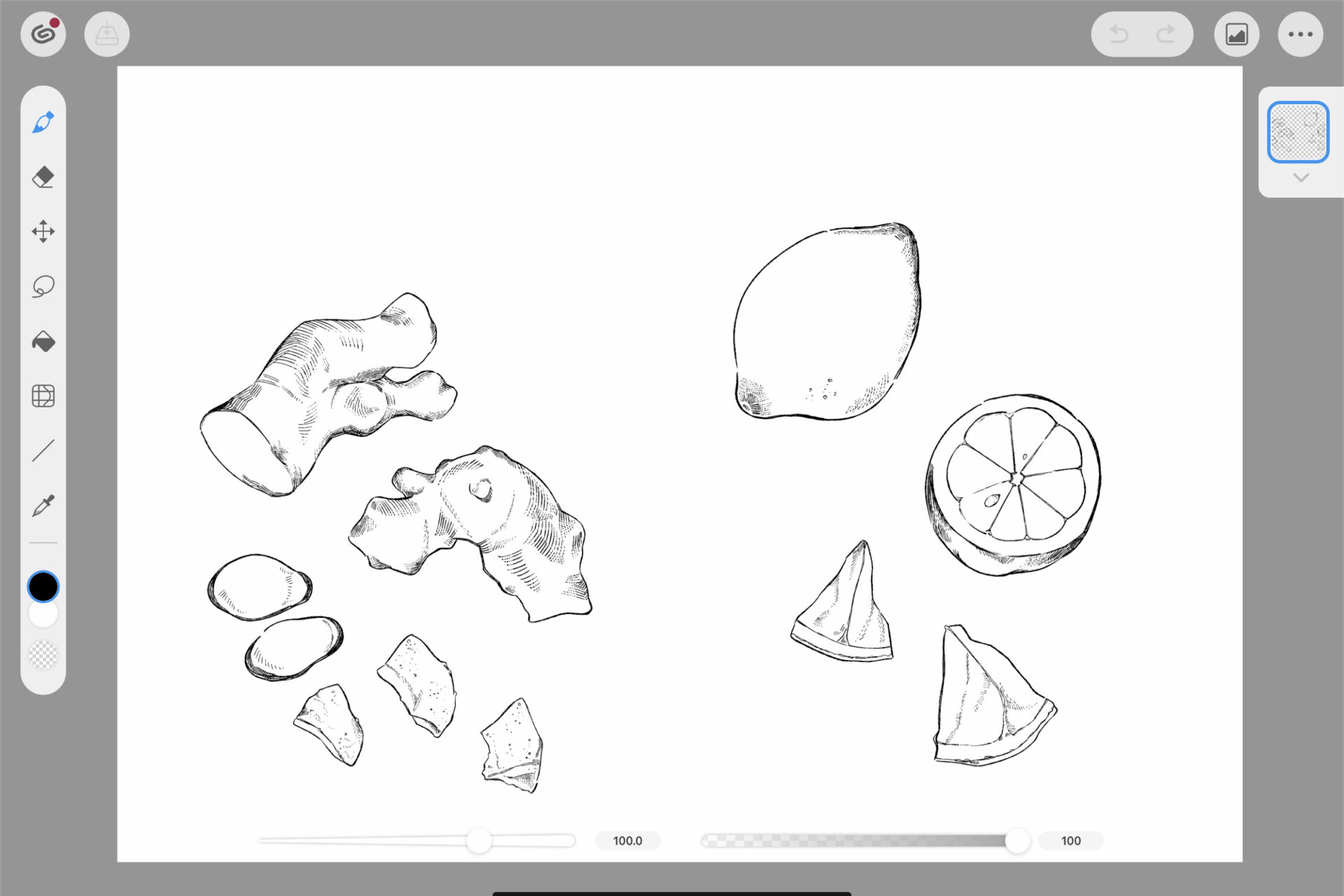 できることが多すぎるのと、そのためにツールバーがごちゃごちゃになりがちなので、シンプルに考えたい時、したい時は後述の「Procreate」を使用しています。
できることが多すぎるのと、そのためにツールバーがごちゃごちゃになりがちなので、シンプルに考えたい時、したい時は後述の「Procreate」を使用しています。ちょっと前に「シンプルモード」というUIの切り替えができるようになりましたが、特徴である「できることの多さ」が逆に活かせないのが不便で、あんまり使えていません…。
・UI(操作画面の見た目)がシンプル
・「ゆがみ」など独特なツールがある
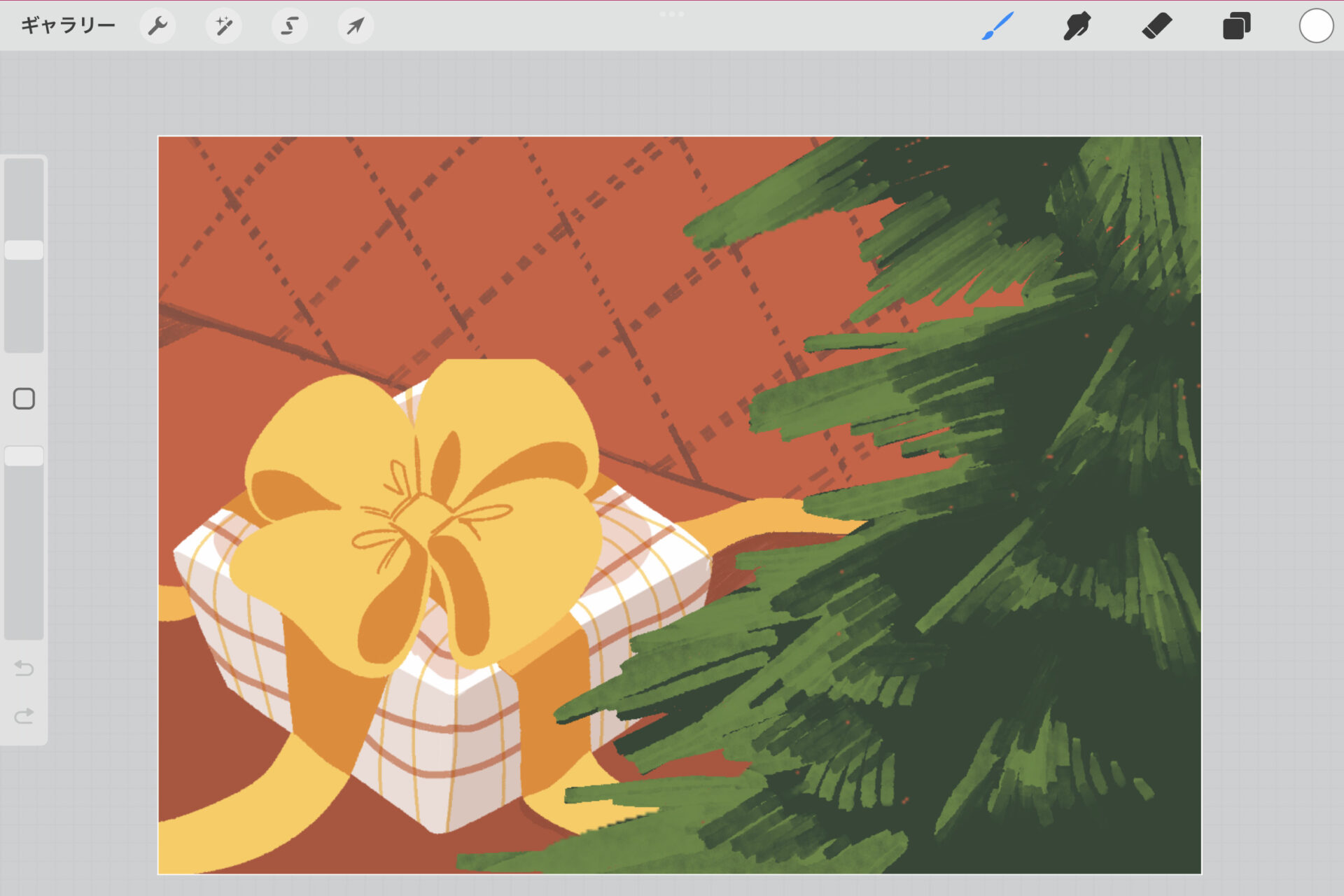 おすすめブラシの記事でも紹介したように、水彩ツールを使いたい時はこっち。再現性がやっぱり高いです!
おすすめブラシの記事でも紹介したように、水彩ツールを使いたい時はこっち。再現性がやっぱり高いです!アイソメトリックの絵を描きたい時も、描画ガイドという機能でガイド線が設定できるのが便利。下書きに使用します。
わたしはイラレで直にパスの絵を描くことが大変苦手なので下書きは必須。。。
逆にぼかしや混色が苦手なのかうまく表現できないので、そういう場合は「CLIP STUDIO PAINT」に移行します。
シンプルすぎる故、ちょっと操作方法に癖がある気がしています。わたしが使いこなせていないだけかもですが…。
 ネイルのデザインもこっちで書いています。
ネイルのデザインもこっちで書いています。水彩に関しては、最近アナログで挑戦してみたらにじみ加減など、
デジタルでは難しい表現が比較的簡単にできて感動したので、必要な時は採用するのもありかも…と思いました。
カラーインクも発色よくていいなぁ。
ベクター(拡大・縮小などの変形をしても劣化しない)形式のデータは、元データとしてあると非常に便利なので、特に印刷物に使用したい場合はあると重宝します。
そういう場面も見据えてベクターで表現できるものはなるべく用意しておきたいところ。
ラスター(ベクターとは反対に変形を行うと劣化してしまう)形式でのイラストより、ぐん!と使い勝手が良くなるので、そちらの表現もささっ!とできるように頑張ります!!












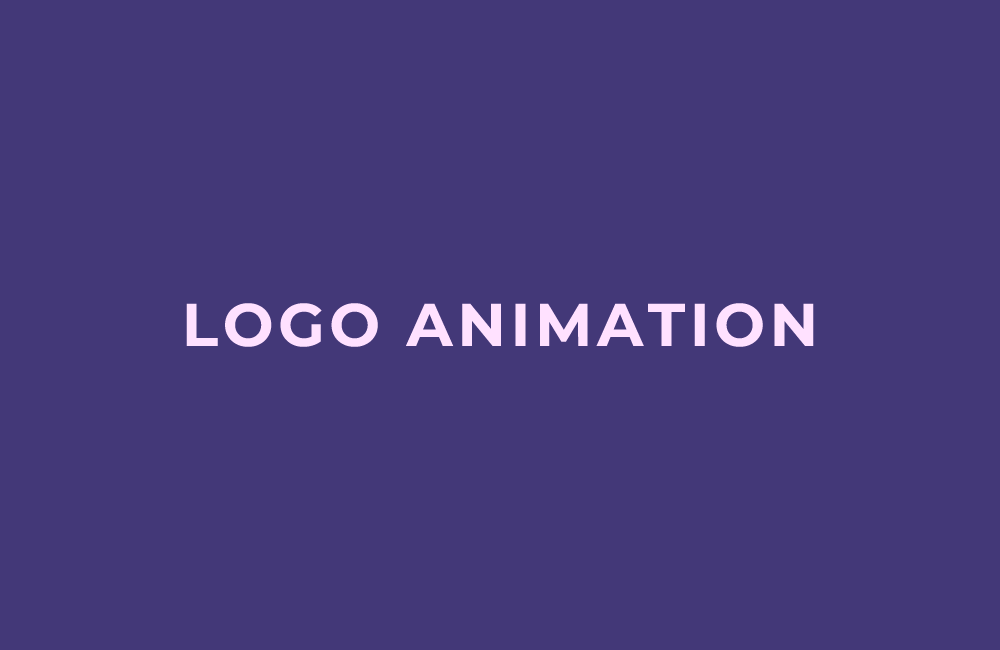











・漫画を描くツールが備わっている
・ぼかしや混色が得意